Whatsapp을 Android에서 Android 2022로 전송하는 방법
WhatsApp을 Android에서 Android로 이동하는 방법은 다음과 같습니다. 먼저 WhatsApp을 현재 기기의 Google 드라이브에 백업합니다. 그런 다음 새 휴대전화에서 동일한 Google 드라이브에 로그인합니다. 그런 다음 WhatsApp을 설치하고 확인 프로세스를 시작하고 Google 드라이브의 백업을 사용하여 메시지를 복원합니다.
오래된 Android 휴대전화에서 새 휴대전화로 전환하고 WhatsApp을 가지고 다니고 싶습니까? 휴대폰 업그레이드는 훌륭할 수 있지만 WhatsApp과 같은 앱으로 모든 데이터를 전송하는 것은 약간 까다롭습니다.
배우려면 계속 읽으십시오. Android에서 Android로 WhatsApp을 전송하는 방법. 보시다시피 프로세스는 간단하며 SD 카드와 Google 드라이브를 사용하여 수행할 수 있습니다.
내용
Android에서 Android로 WhatsApp을 전송하는 방법
SD 카드 사용
SD 카드 (보안 디지털 카드)는 일반적인 형태의 외부 저장소입니다. 전화, 태블릿, 디지털 카메라 등과 같은 다양한 장치에 사용됩니다. 이 카드를 사용하면 추가 저장 공간을 확보할 수 있을 뿐만 아니라 한 장치에서 다른 장치로 데이터를 전송할 수 있습니다.
여기입니다 SD 카드를 사용하여 Android에서 Android로 WhatsApp을 전송하는 방법:
- WhatsApp을 전송하기 전에 로컬 WhatsApp 백업이 있는지 확인해야 합니다. WhatsApp은 매일 이 작업을 수행하지만 업데이트된 백업이 있는지 확인하려면 직접 백업을 만들어야 합니다.
휴대폰에서 WhatsApp 앱을 열고 화면 오른쪽 상단 모서리에 있는 세 개의 수직 점을 탭합니다.을 클릭한 다음 드롭다운 메뉴에서 설정을 선택합니다.
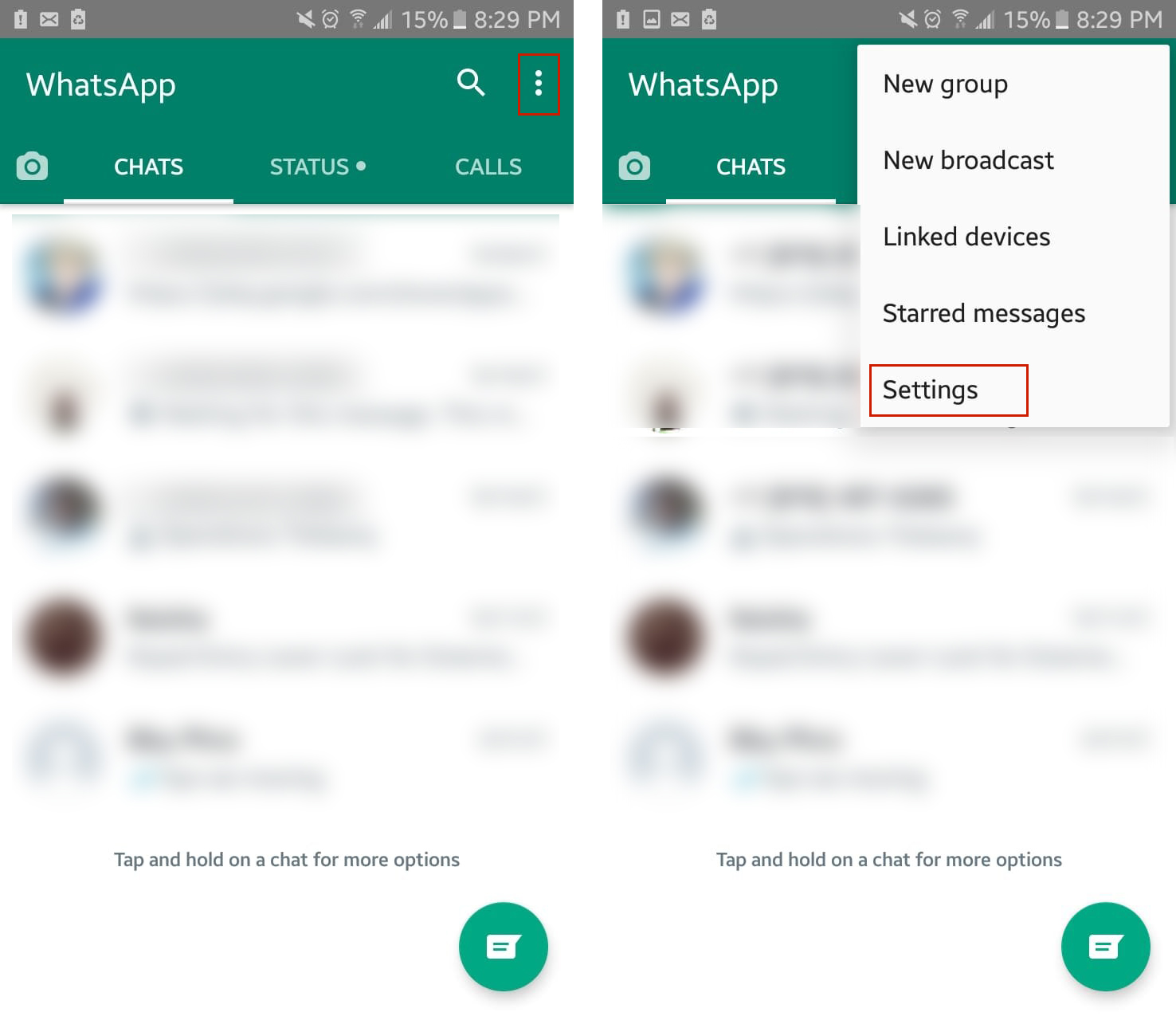
- 설정 메뉴에서, 채팅 선택 WhatsApp의 채팅 설정에 액세스할 수 있습니다.
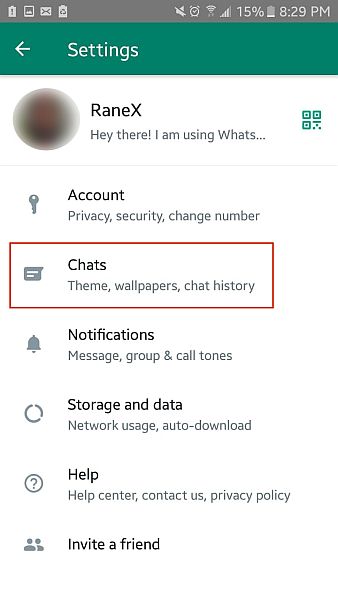
- 채팅 메뉴 하단에는 채팅 백업 옵션을 선택하십시오. 여기에서 WhatsApp 채팅에 대한 백업을 예약하고 수동 백업을 수행할 수 있습니다.
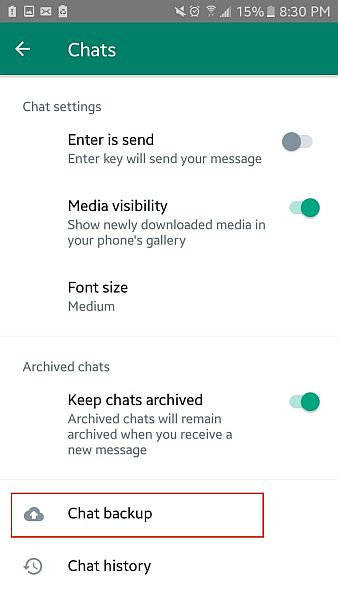
- 기후, 백업 버튼을 탭하여 WhatsApp 채팅의 로컬 백업을 만듭니다.. 이것은 새 Android 휴대전화로 채팅을 전송하기 위해 SD 카드로 이동할 백업입니다.
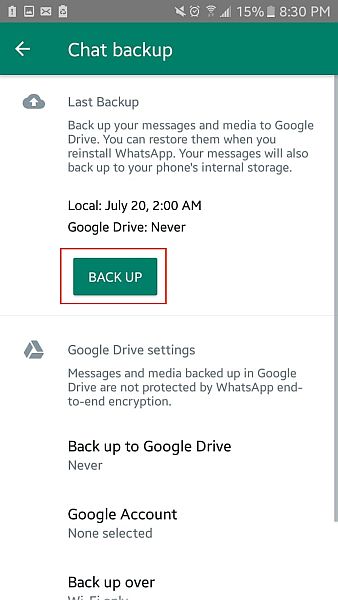
- 백업이 완료되면 휴대폰에서 파일 관리자를 엽니다. 기후, 내부/장치 저장소를 연 다음 WhatsApp 폴더 > 데이터베이스를 선택합니다., 그런 다음 생성된 최신 WhatsApp 백업을 이동하거나 복사하도록 선택합니다.
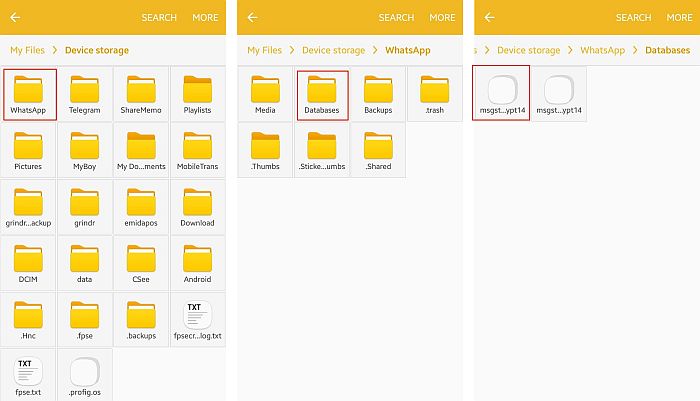
- 이동/복사 SD 카드에 WhatsApp 백업. 완료되면 현재 휴대전화에서 SD 카드를 제거하고 새 Android에 넣습니다.
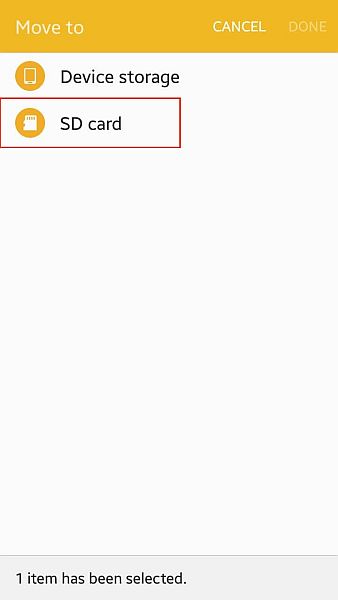
- 이제 SD 카드에서 백업을 복원할 차례입니다. Google Play 스토어에서 WhatsApp을 새 Android 기기에 설치합니다. 먼저 이용약관에 동의하여 설정을 시작합니다.
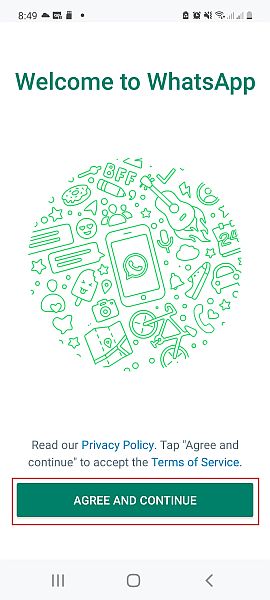
- 다음으로 전화번호를 입력하여 계정을 확인합니다. 문자로 전송된 인증 코드는 입력할 필요가 없습니다. WhatsApp은 SMS 앱에서 자동으로 코드를 추출하고 자체적으로 확인합니다..
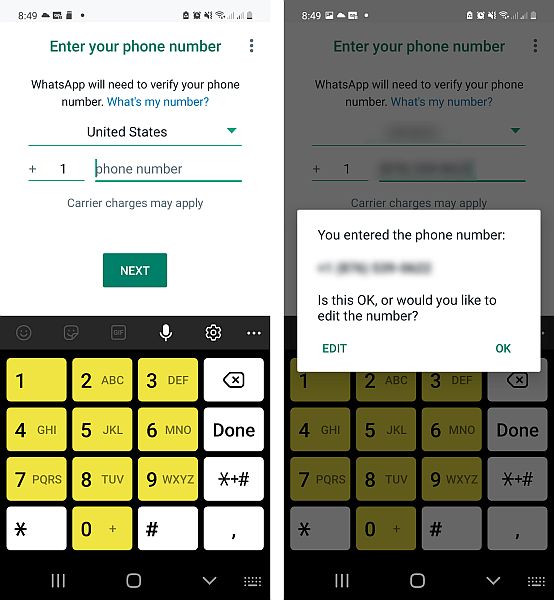
- 계정이 확인되면 WhatsApp은 연락처 및 미디어 파일에 대한 액세스를 요청합니다.. 액세스 권한을 부여합니다. WhatsApp이 SD 카드에서 로컬 백업 파일을 찾는 방법입니다.

- 그 후 WhatsApp은 자동으로 휴대전화에서 백업을 확인합니다. 일단 발견, 그런 다음 복원 버튼을 눌러 WhatsApp 메시지를 복원할 수 있습니다..
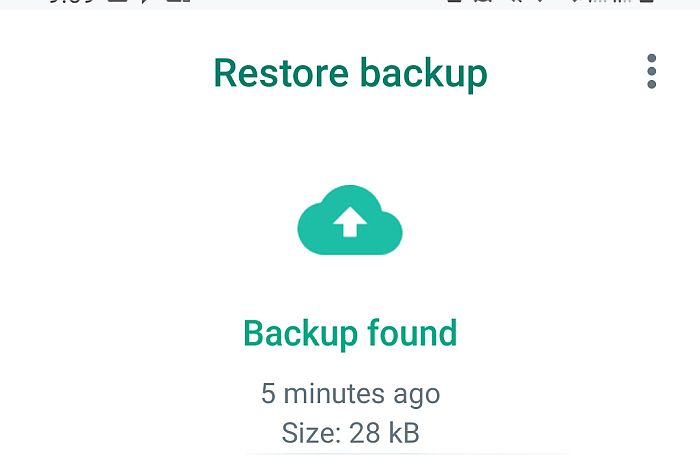
- 그러면 WhatsApp에서 채팅 복원을 시작합니다. 그만큼 시간은 백업 크기에 따라 다릅니다.. 복원이 완료되면 다음을 클릭하여 WhatsApp 설정을 완료합니다.
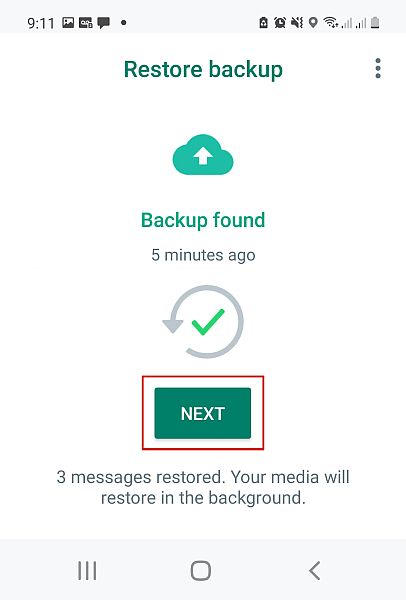
Google 드라이브 사용
Google 드라이브 Google의 기본 클라우드 저장소입니다. 서비스. 이를 사용하여 파일을 저장, 공유 및 백업할 수 있습니다. 이것은 WhatsApp을 백업하고 새 장치에서 복원하는 가장 좋은 방법 중 하나입니다.
여기입니다 Google 드라이브를 사용하여 Android에서 Android로 WhatsApp을 전송하는 방법:
- WhatsApp을 Google 드라이브에 백업하는 프로세스는 이전 섹션에서 했던 것처럼 로컬 백업을 만드는 것과 유사합니다. 따르다 WhatsApp에서 채팅 백업에 액세스하려면 이전 섹션의 1~3단계.
- WhatsApp을 Google 드라이브에 백업하려면 백업할 Google 계정을 추가해야 합니다. 계정에 백업하도록 설정하지 않은 경우 WhatsApp을 백업할 계정을 추가하려면 Google 계정을 탭하세요.. 계정이 이미 휴대전화에 있는 경우 목록에서 선택할 수 있으며 그렇지 않은 경우 추가해야 합니다.
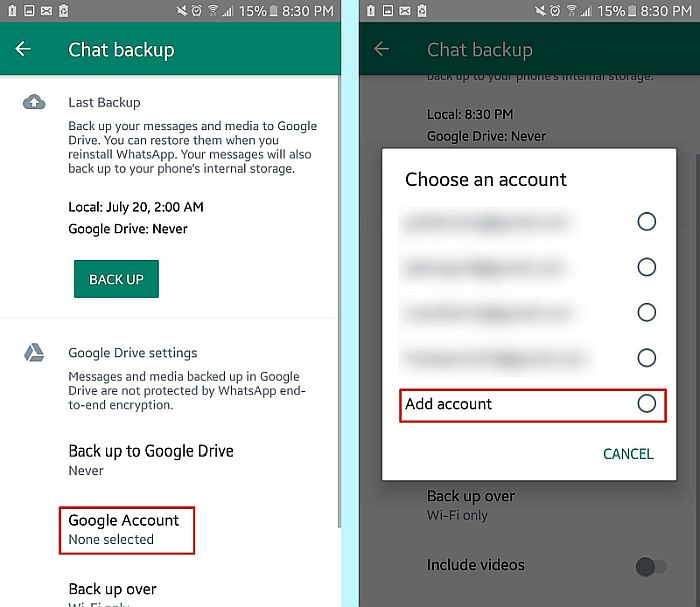
- 다음으로 Google 드라이브에 백업할 시간을 설정해야 합니다. 그러나 휴대전화를 바꾸게 되므로 Google 드라이브에만 수동 백업을 수행하도록 선택할 수 있습니다. Google 드라이브에 백업 옵션을 탭합니다. 목록에서 ‘백업을 탭할 때만’을 탭합니다.
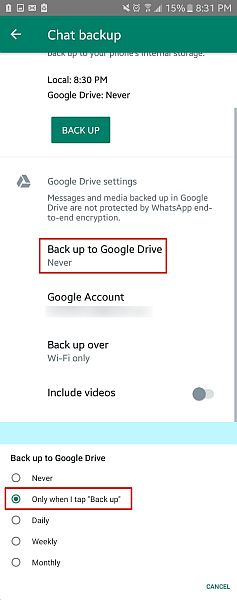
- WhatsApp이 Google 드라이브에 백업되었으므로 새 휴대전화로 쉽게 복원할 수 있습니다. SD 카드와 달리 물리적 전송을 수행할 필요가 없습니다. 먼저, 당신은 할 필요가 새 전화에서 WhatsApp을 백업하는 데 사용한 것과 동일한 이메일 주소로 로그인하십시오..
- 그런 다음 WhatsApp을 새 휴대전화에 다운로드하고 이전 섹션에서와 같이 로그인을 시작합니다(7 – 8단계).. 이 과정에서 WhatsApp은 Google 계정에서 사용 가능한 모든 백업을 자동으로 검색합니다. 하나를 찾으면 백업을 찾았다고 표시됩니다. 이 메시지가 표시되면 복원을 탭합니다.
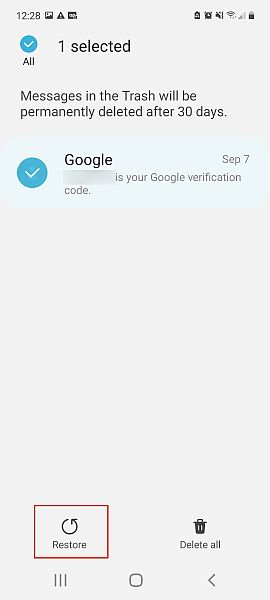
- WhatsApp은 백업을 사용하여 채팅 및 데이터 복원을 시작합니다. 완료되면 다음으로 진행할 수 있습니다. WhatsApp 설정을 완료하고 새 휴대전화에서 사용하세요..
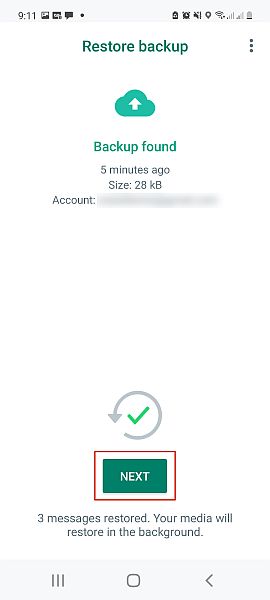
비디오 데모를 원하시면 여기 Google 드라이브를 사용하여 Android에서 Android로 WhatsApp을 전송하는 방법:
FAQ
Google 드라이브 없이 Android에서 Android로 WhatsApp을 어떻게 전송할 수 있습니까?
하는 가장 좋은 방법은 Google 드라이브 없이 Android에서 Android로 WhatsApp을 전송하는 것은 SD 카드를 사용하는 것입니다.. 로컬 WhatsApp 백업을 만들어 SD 카드로 전송한 다음 해당 SD 카드를 새 휴대전화에 넣을 수 있습니다. WhatsApp은 해당 백업을 사용하여 메시지를 복원할 수 있습니다.
WhatsApp을 Android에서 Android로 전송하는 방법 마무리
이 튜토리얼에 대해 어떻게 생각하셨나요?
당신이 볼 수 있듯이, 한 Android 휴대 전화에서 다른 휴대 전화로 WhatsApp 전송 너무 쉽습니다. Google 드라이브를 통하든 SD 카드를 통하든 관계없이 프로세스가 간단하고 몇 분 정도 걸릴 수 있습니다. 백업 문제가 있는 경우 여기에 몇 가지 솔루션.
단순히 알고 싶다면 WhatsApp을 SD 카드로 옮기는 방법, 내가 당신을 덮었습니다. 그리고 iPhone이 있는 경우에 대한 훌륭한 가이드가 있으므로 걱정할 필요가 없습니다. WhatsApp을 Android에서 iPhone으로 전송하는 방법. Google 드라이브 백업만 있는 경우에도 iPhone에서 복원.
WhatsApp은 훌륭한 메시징 서비스이며, 전화를 바꿔도 WhatsApp 채팅을 할 수 있다는 사실을 아는 것이 좋습니다.
아래에 댓글을 남겨 귀하의 이전이 어떻게 진행되었는지 알려주는 것을 잊지 마십시오. 또한 이 기사를 배우고 싶어 할 수 있는 아는 사람과 공유하십시오. Android에서 Android로 WhatsApp을 전송하는 방법.
마지막 기사